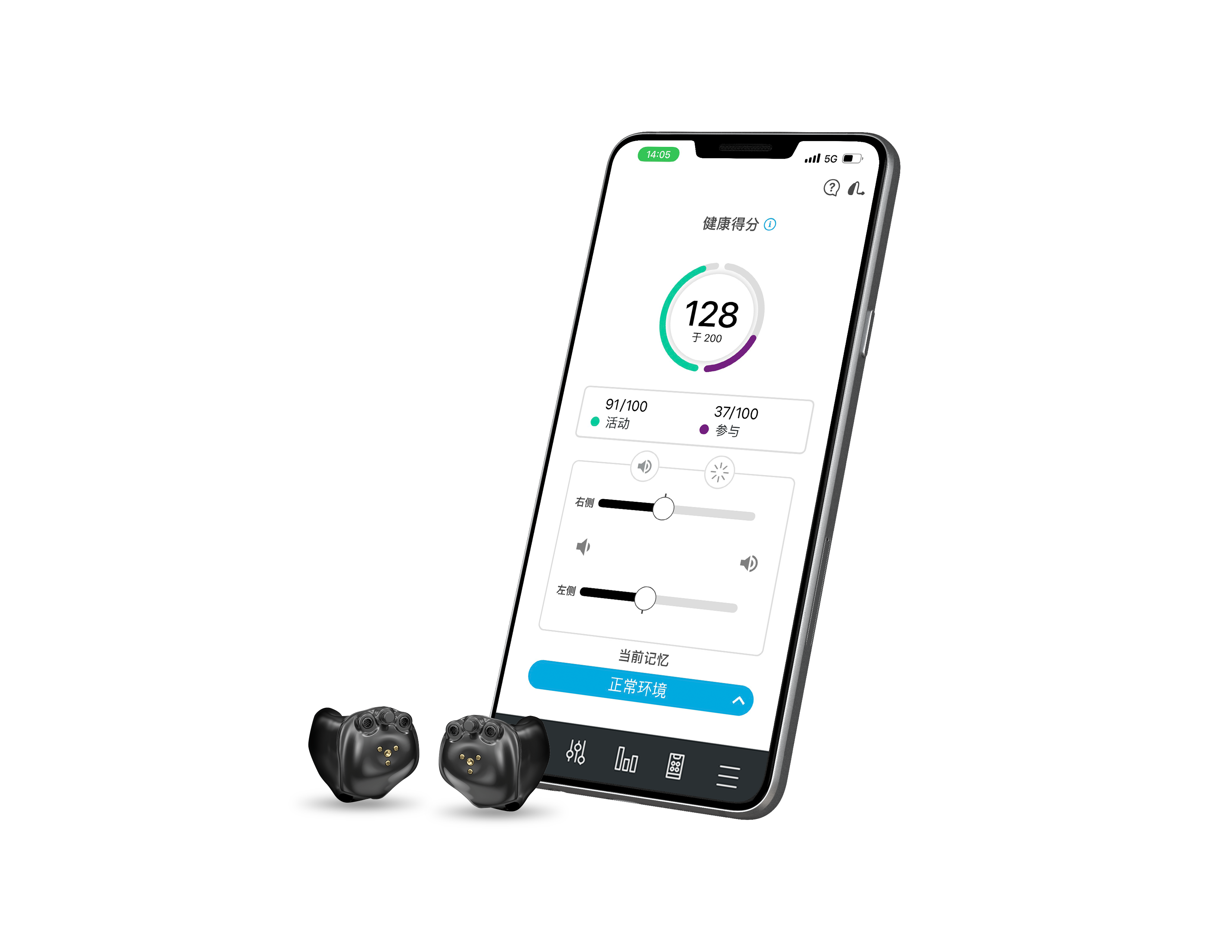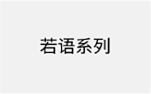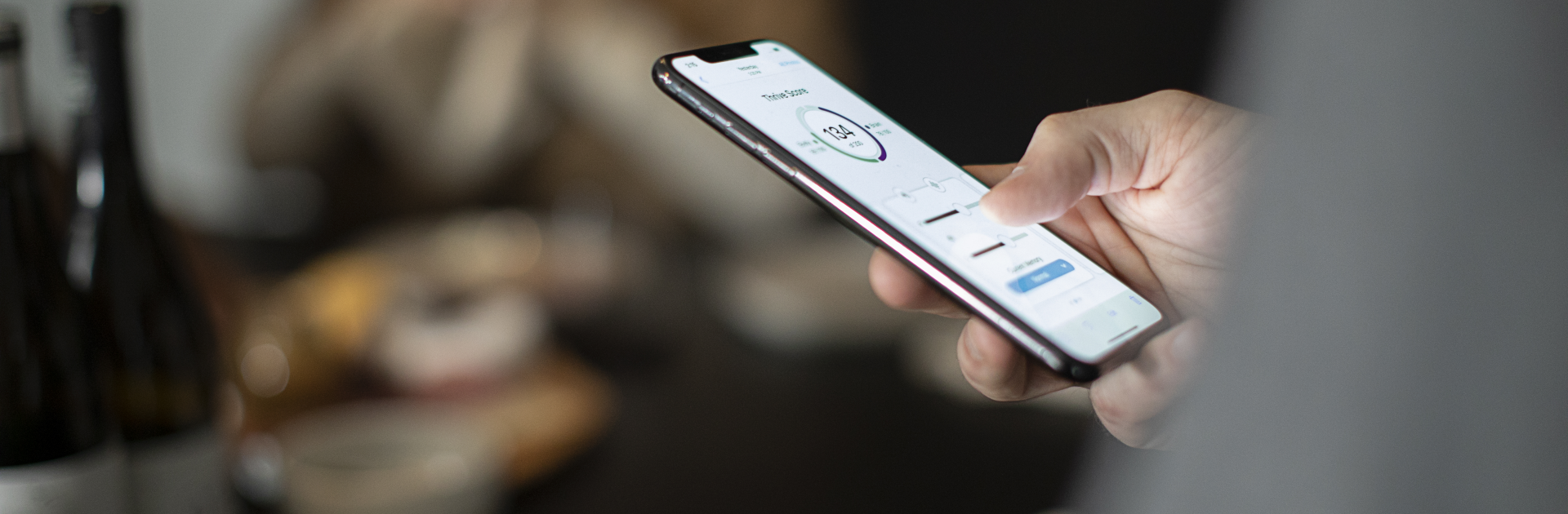
赋予助听器新的含义
以下说明会一步步指导您将助听器连接到手机并进行设置。您可以从兼容设备列表中(这部分跳转部分见下文)查看您的手机是否兼容。
-
步骤1 将助听器连接到手机苹果设备
您可以按照以下步骤将助听器连接到苹果手机。如果助听器与手机断开连接,请重复以下步骤重新连接。
- 1.确保手机已启用蓝牙。在“设置”菜单中选择“蓝牙”并切换到“开启”。
- 2.返回设置菜单,点击“通用>辅助功能> 助听设备”。
- 3.当手机搜索可用设备时,先将助听器关机再开机,让助听器进入配对模式。
- 4.助听器出现后在屏幕后进行勾选。
- 5.在弹出的配对弹窗中点击“配对”。
- 6.如果是一对助听器,需要配对两次。配对请求可能会出现几秒钟间隔。
- 7.确认助听器名字后显示“已连接”。
安卓设备您可以按照以下步骤将助听器连接到安卓手机。如果助听器与手机断开连接,请重复以下步骤重新连接。
- 1.点击移动设备上的设置图标。
- 2.确保蓝牙开启。
- 3.当手机搜索可用设备时,先将助听器关机再开机,让助听器进入配对模式。
- 4.助听器出现后在屏幕后进行勾选。点击“连接”。在弹出的对话框中点“确定”。
- 5.助听器已成功连接。
-
步骤2 下载Thrive乐活App苹果设备
您可以通过兼容Thrive乐活App的苹果设备轻松控制和调整助听器。下载这个App很容易,请按照下面的步骤操作:
- 1.打开苹果应用商店
- 2.在搜索框中输入“Thrive Hearing Control.”。
- 3.点击“获取”下载App到手机。
安卓设备您可以按照以下步骤将助听器连接到安卓手机。如果助听器与手机断开连接,请重复以下步骤重新连接。
- 1.点击移动设备上的设置图标。
- 2.确保蓝牙开启。
- 3.当手机搜索可用设备时,先将助听器关机再开机,让助听器进入配对模式。
- 4.助听器出现后在屏幕后进行勾选。点击“连接”。在弹出的对话框中点“确定”。
- 5.助听器已成功连接。
-
步骤3 最终设置苹果或安卓设备
首次打开Thrive乐活App,将弹出以下设置对话框:
-
通知和提示
选择“允许”或“不允许”。允许后出现通知会向助听器发送声音提醒,在Thrive应用程序图标上进行标识,并在锁屏上显示横幅。
-
位置服务
建议总是允许。定位服务对于地理标记、跌倒警报和查找助听器等功能很重要。
-
终端用户许可协议和隐私政策
查看协议并点选“接受”。
-
基础模式或高级模式
选择所需的模式并按“继续”。您可以稍后在应用程序中对此做出更改。
-
通知和提示